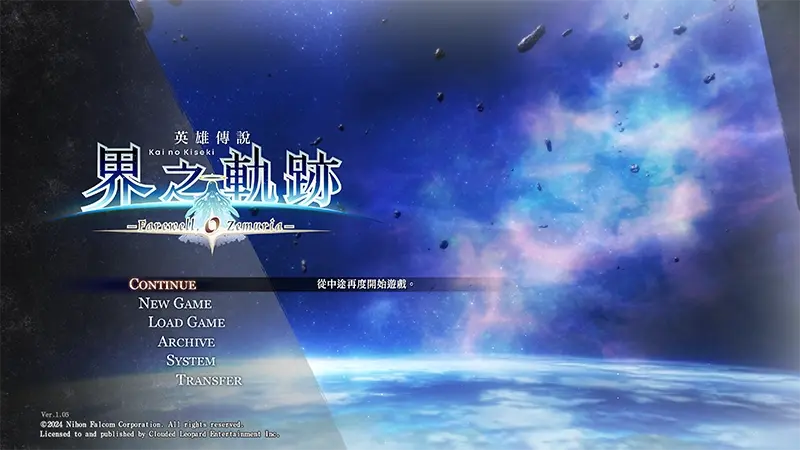
開始遊戲後,會先播放CLE的logo影片以及Nihon Falcom Corporation的logo影片,接著顯示「標題選單」。
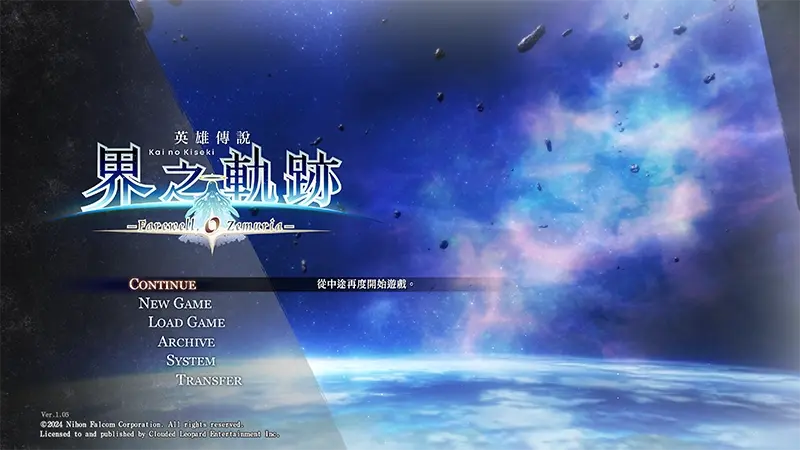
開始遊戲後,會先播放CLE的logo影片以及Nihon Falcom Corporation的logo影片,接著顯示「標題選單」。
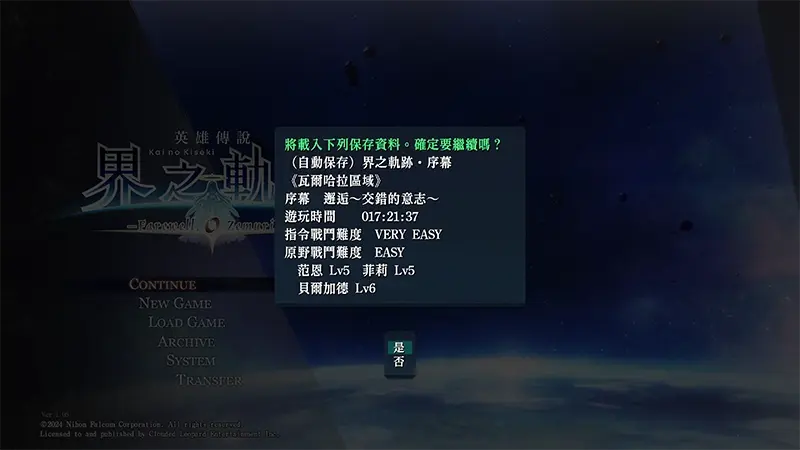
從中途再度開始遊戲。將自動載入最新的保存資料(包含自動保存資料)。
※自動保存資料為遊玩遊戲時自動製作的保存資料。
從頭開始遊戲。

載入後可視遊玩內容獲得相對應特典。
載入保存資料。選擇欲延續進度的保存資料。
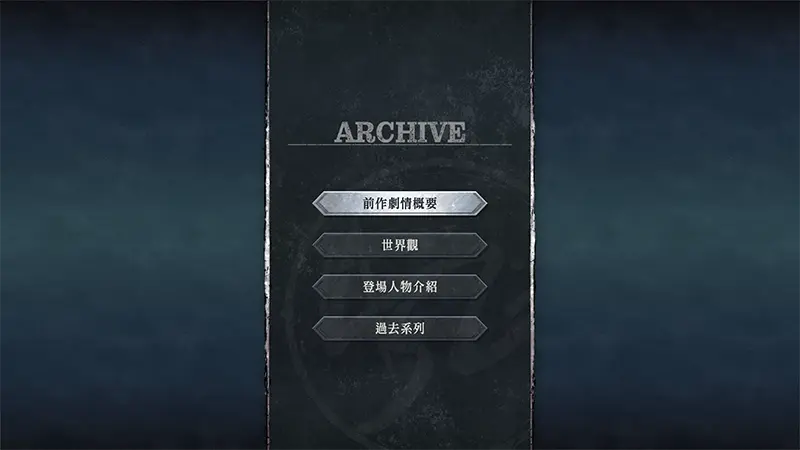
觀看前作劇情提要、世界觀、登場人物介紹、過去軌跡系列簡介與用語解說。
可變更各種設定。
※在主選單中[系統選單]→[OPTION(遊戲設定)]也可調整相同設定。



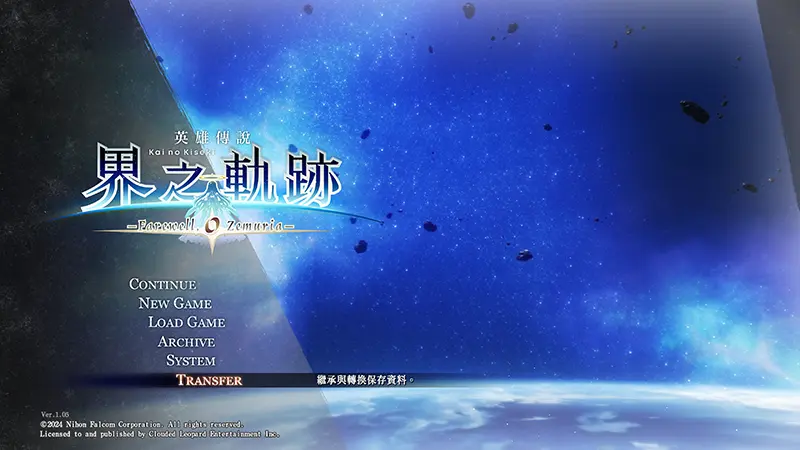
可繼承和轉換保存資料。※僅能從PS4轉移至PS5。
在PS4和PS5上必須使用相同的PSN帳戶。
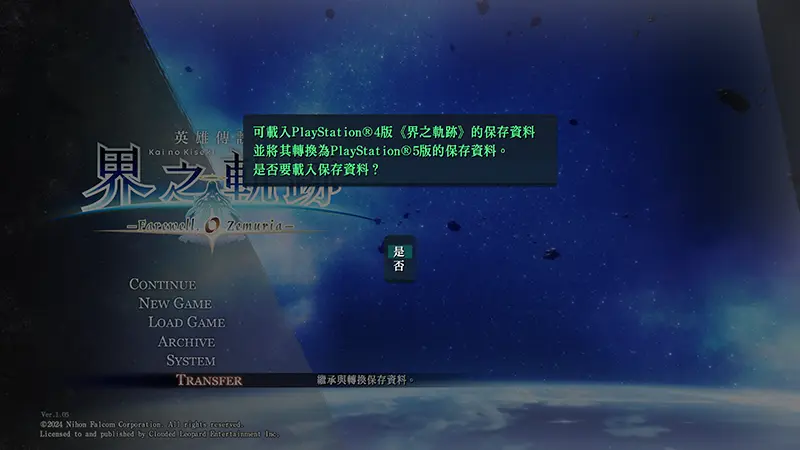
事前須將PS4版的保存資料複製至PS5主機中。
・在PS4上的操作
[設定]→[應用程式保存資料管理]→[主機儲存空間的保存資料]→[複製至USB儲存裝置]→[英雄傳說 界之軌跡]→[全選]→[複製]
・在PS5上的操作
[設定]→[保存資料和遊戲/應用程式設定]→[保存資料(PS4)]→[從USB硬碟複製或刪除]→[複製至主機儲存空間]→[英雄傳說 界之軌跡]→[複製]
此外,如有加入PS Plus,可以將保存資料自PS4主機上傳至雲端儲存空間,再於PS5主機下載該保存資料。
・在PS4上的操作
[設定]→[應用程式保存資料管理]→[主機儲存空間的保存資料]→[上傳至線上儲存空間]→[英雄傳說 界之軌跡]→[全選]→[上傳]
・在PS5上的操作
[設定]→[保存資料和遊戲/應用程式設定]→[保存資料(PS4)]→[從雲端儲存空間下載或刪除]→[下載至主機儲存空間]→[英雄傳說 界之軌跡]→[下載]
在標題畫面的[TRANSFER]選擇PS4版的保存資料,即可開始遊玩PS5版的遊戲本篇。
轉移保存資料時,將根據資料中記錄的資訊將獎盃繼承至PS5。
取得PS4版DLC時會同時取得PS5版DLC,請於轉移前先安裝好PS5版的DLC。